在Word中添加下划线是一项非常实用的功能,它不仅可以用于强调文本,还可以用于创建填空题或签名行等,本文将详细介绍如何在Microsoft Word中为文字添加下划线,并提供一些相关的技巧和建议。
基本操作:为选定文字添加下划线
1、打开Word文档:启动你的Microsoft Word程序,并打开你想要编辑的文档。
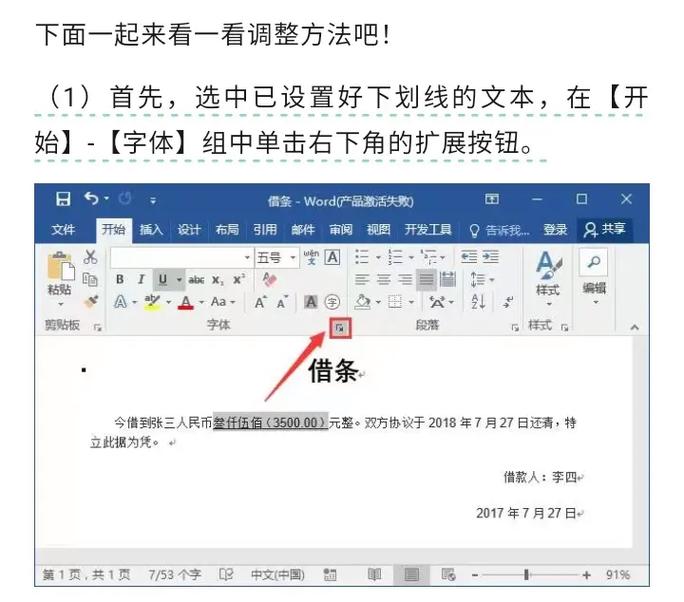
2、选择需要加下划线的文字:使用鼠标拖拽选中你想为其添加下划线的文本,如果你想要为整个段落或整篇文章添加下划线,可以使用快捷键Ctrl+A(Windows)或Command+A(Mac)来全选内容。
3、应用下划线样式:点击顶部菜单栏中的“开始”选项卡,在工具栏中找到“字体”组里的“下划线”按钮(通常显示为一个带有下划线的字母U),点击该按钮即可为你之前选中的所有文字添加默认样式的下划线。
4、自定义下划线颜色与粗细:如果需要更改下划线的颜色或者调整其线条粗细,请再次点击“下划句”按钮旁边的小箭头图标,从弹出菜单中选择“下划线颜色”或“下划线类型”,然后根据个人喜好进行设置即可。
高级技巧:利用边框和底纹功能制作特殊效果
除了上述方法外,你还可以通过设置单元格边框的方式给特定区域内的文字加上更多样化的下划线效果。
插入表格:先在文档中插入一个单行多列的表格,并将光标定位到希望出现下划线的那一行上。
调整列宽:根据实际需求适当调整各列之间的宽度,使得它们能够容纳所需数量的文字。
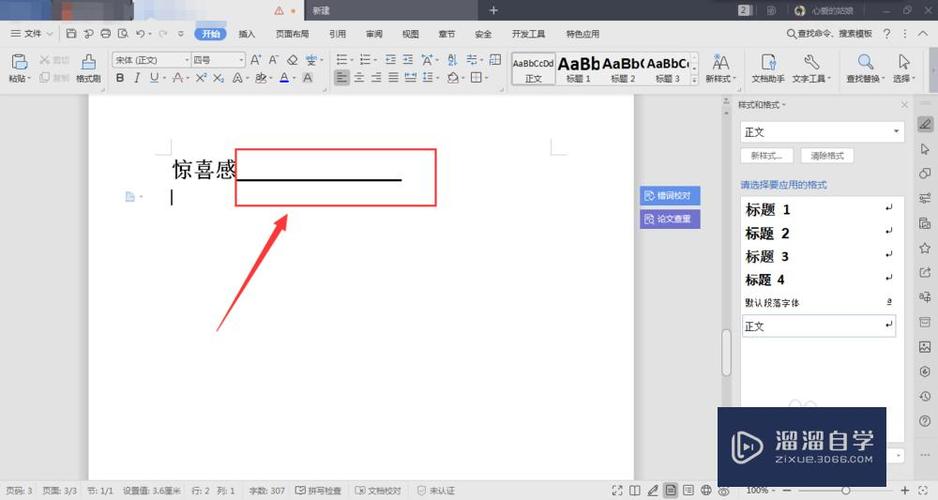
设置边框属性:右键单击该行任意位置,选择“表格属性”,接着切换至“边框和底纹”标签页,在这里你可以自由定义每一边边框的存在与否以及具体样式,比如只保留底部边框作为替代传统意义上的下划线。
:在相应单元格内填写好信息后删除前后多余的空行即可完成操作。
常见问题解答
Q1: 如何快速去除已存在的下划线?
A1: 如果你只想移除某个特定部分的下划线而不影响其他部分,只需重新选中这部分文字再点击一次“下划线”按钮;如果想要一次性清除所有类型的格式包括下划线,则可以选择目标区域后按组合键Ctrl+Shift+N(Windows) 或 Command+Shift+N(Mac)。
Q2: 能否同时对多处不同位置的文字施加相同的下划线样式?
A2: 可以,首先按照前面提到的步骤为第一处文本添加好所需的下划线风格,然后按住Ctrl键不放依次点击其他待处理的位置,这样就能确保这些地方都被赋予了相同的格式,对于更加复杂的排版需求,建议使用样式管理器来统一管理各种预设格式以提高效率。
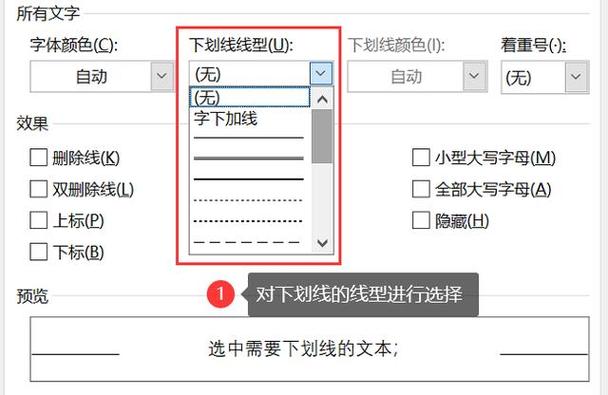
通过以上介绍,相信大家已经掌握了在Word中灵活运用下划线的方法,无论是简单的文字修饰还是复杂的版面布局设计,合理利用这一特性都能让我们的工作变得更加高效且富有创意,希望这篇指南对你有所帮助!
各位小伙伴们,我刚刚为大家分享了有关word怎么加下划线的知识,希望对你们有所帮助。如果您还有其他相关问题需要解决,欢迎随时提出哦!
内容摘自:https://news.huochengrm.cn/cyzx/10478.html
